Créer un portefeuille, Staker, voter,récupérer vos i-scores (Intérêts), effectuer des transactions et à utiliser des DApp avec…
Salut les amis ICONistes! 👋
L’équipe Reliant Node a récemment rendu publique son application MyIconWallet. Cliquez ici pour télécharger l’application pour Android et iOS.
Aujourd’hui, nous allons explorer et vous apprendre à utiliser cette application.
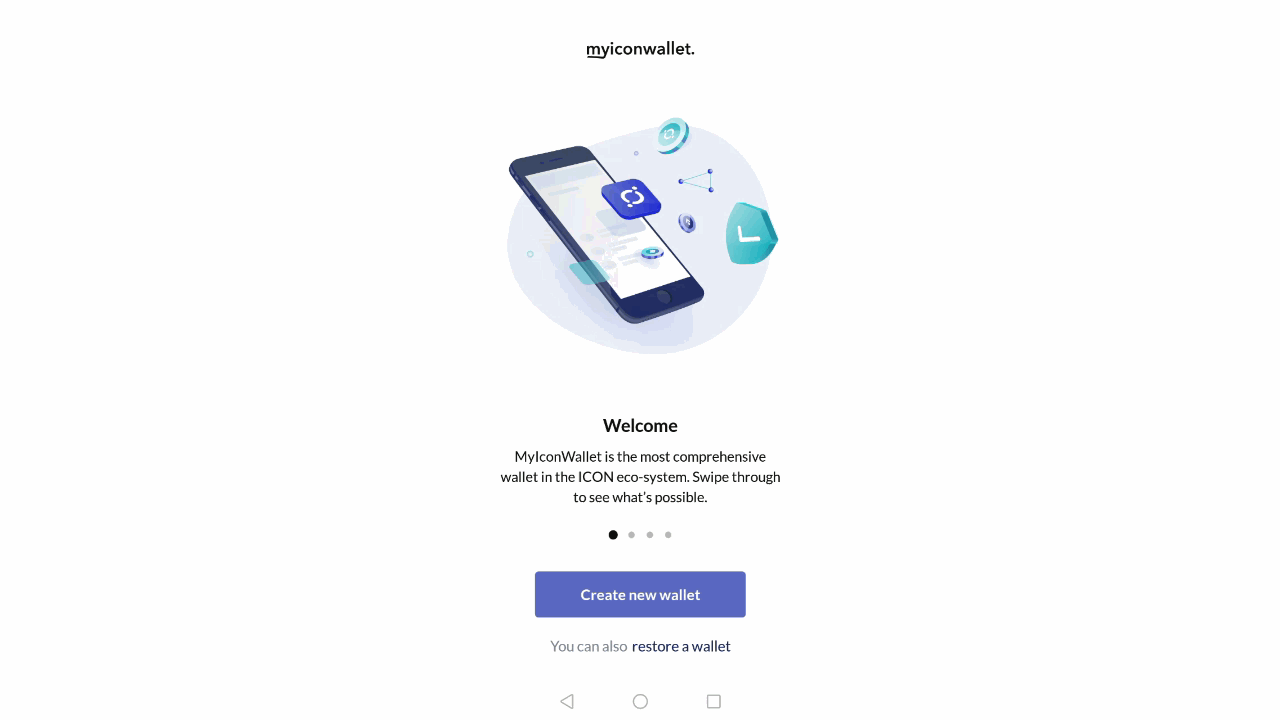
🤔 Ce que nous allons voir dans ce guide
- Créer un portefeuille
- Restaurer un portefeuille
- Staker et voter
- Unstaking (Déstaker)
- Demander ses i-scores (Intérêts)
- Réaffecter / modifier ses votes
- Envoi de Tokens ICX et IRC2
- Réception de Tokens ICX et IRC2
- Parcourir et utiliser des DApps
⚙️ Créer un portefeuille
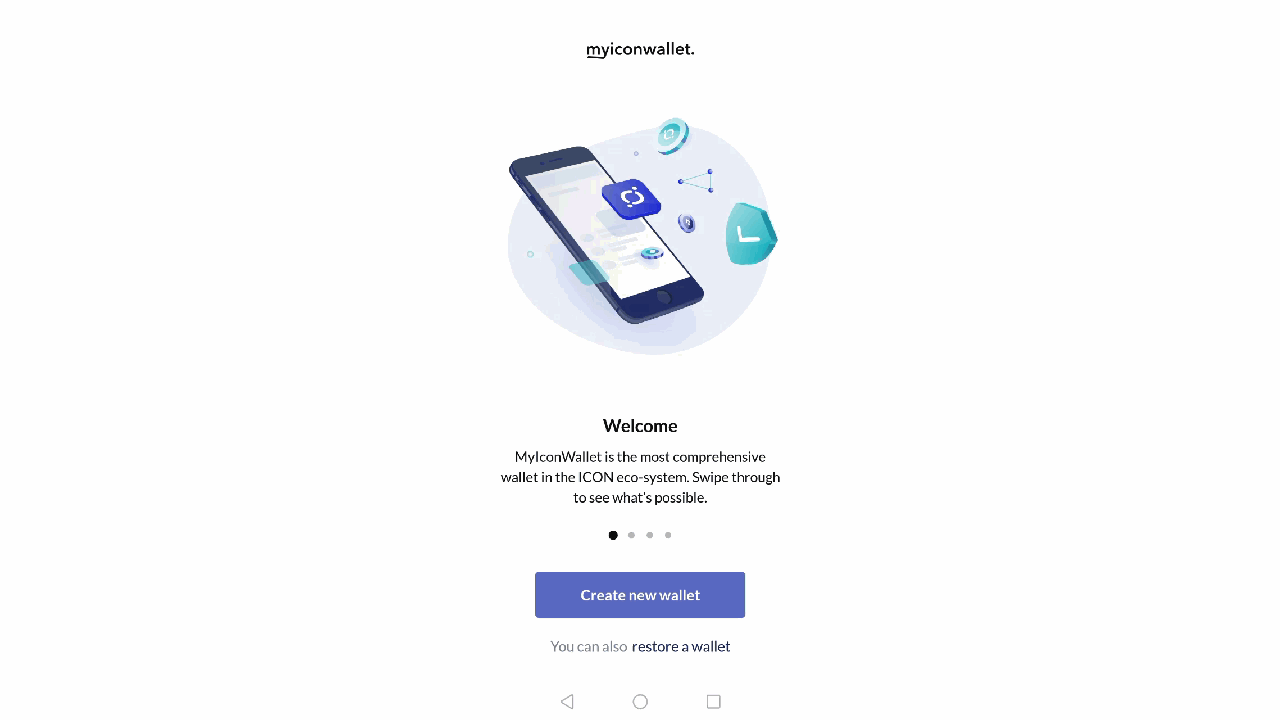
- Appuyez sur “Create new wallet.”
- Entrez le code d’accès que vous souhaitez (code PIN à 6 chiffres).
Assurez-vous qu’il n’est pas facile à deviner comme votre date de naissance, vos numéros préférés, etc. pour le rendre plus sûr. Vous pouvez stocker votre code PIN dans un gestionnaire de mots de passe et/ou l’écrire sur un papier au cas où vous l’oublierez. - Saisissez à nouveau votre code d’accès pour le confirmer.
- Saisissez le nom du portefeuille que vous souhaitez.
Comme cela, vous pourrez déterminer quel portefeuille utiliser (ex: portefeuille principal, portefeuille de paris, etc.) - Téléchargez votre keystore file (fichier avec vos clés).
Il s’agit de votre fichier de sauvegarde au cas où vous oublieriez votre mot de passe. Il n’est donc pas recommandé de sauter cette étape. Vous pouvez le restaurer en choisissant «restaurer un portefeuille» à la première demande (on en reparle dans la section suivante). - Créez votre mot de passe.
Assurez-vous qu’il comporte au moins 8 caractères, ce qui comprend au moins: 1 lettre majuscule, 1 lettre minuscule, 1 chiffre et 1 caractère spécial. Encore une fois, assurez-vous qu’il n’est pas facilement devinable. Vous pouvez stocker votre mot de passe dans un gestionnaire de mots de passe et/ou l’écrire sur un papier au cas où vous l’oublieriez. - Appuyez sur le bouton “Download file”
Si un message apparait et vous demande “Allow MyIconWallet to access photos, media, and files on your device, appuyez sur le bouton Allow (autoriser). Comme représenté dans le Gif ci-dessus ci-dessus, il faut environ 37 secondes pour télécharger le fichier. Votre fichier de sauvegarde sera automatiquement stocké dans votre dossier de téléchargements. (Ne vous inquiétez pas de cette autorisation, l’application ne l’utilisera que pour récupérer et enregistrer le fichier de clés.)
📂 Restaurer un portefeuille
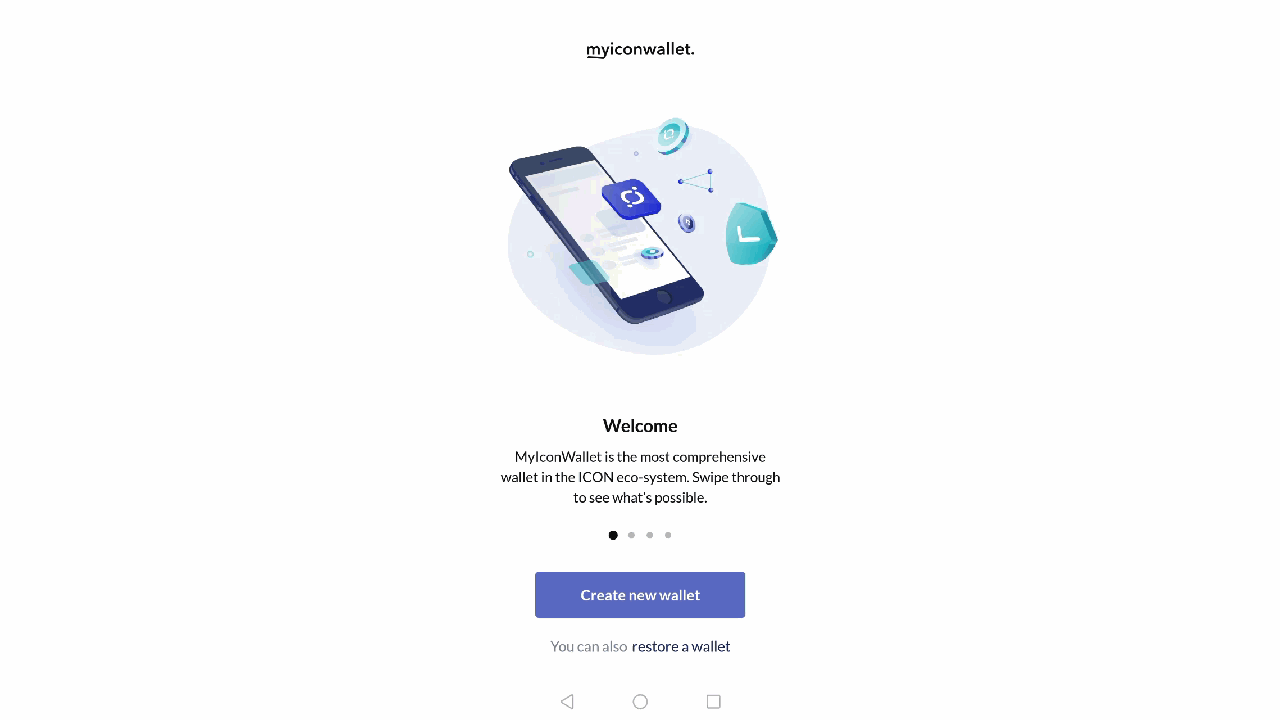
- Appuyez sur “restore a wallet”
- Entrez le code d’accès souhaité (code PIN à 6 chiffres).
Assurez-vous qu’il n’est pas facilement devinable comme votre date de naissance, vos numéros préférés, etc. pour le rendre plus sûr. Vous pouvez stocker votre code PIN dans un gestionnaire de mots de passe et /ou l’écrire sur un papier au cas où vous l’oublierez. - Saisissez à nouveau votre code d’accès pour le confirmer.
- Appuyez sur le bouton “Choose your Keystore”. Recherchez et sélectionnez le fichier auquel vous souhaitez accéder.
- Saisissez le mot de passe que vous avez utilisé pour créer le fichier de clés.
- Saisissez le nom de portefeuille que vous souhaitez.
De cette façon, vous pouvez déterminer quel portefeuille utiliser (ex: portefeuille principal, portefeuille de paris, etc.)
✅Staker et Voter
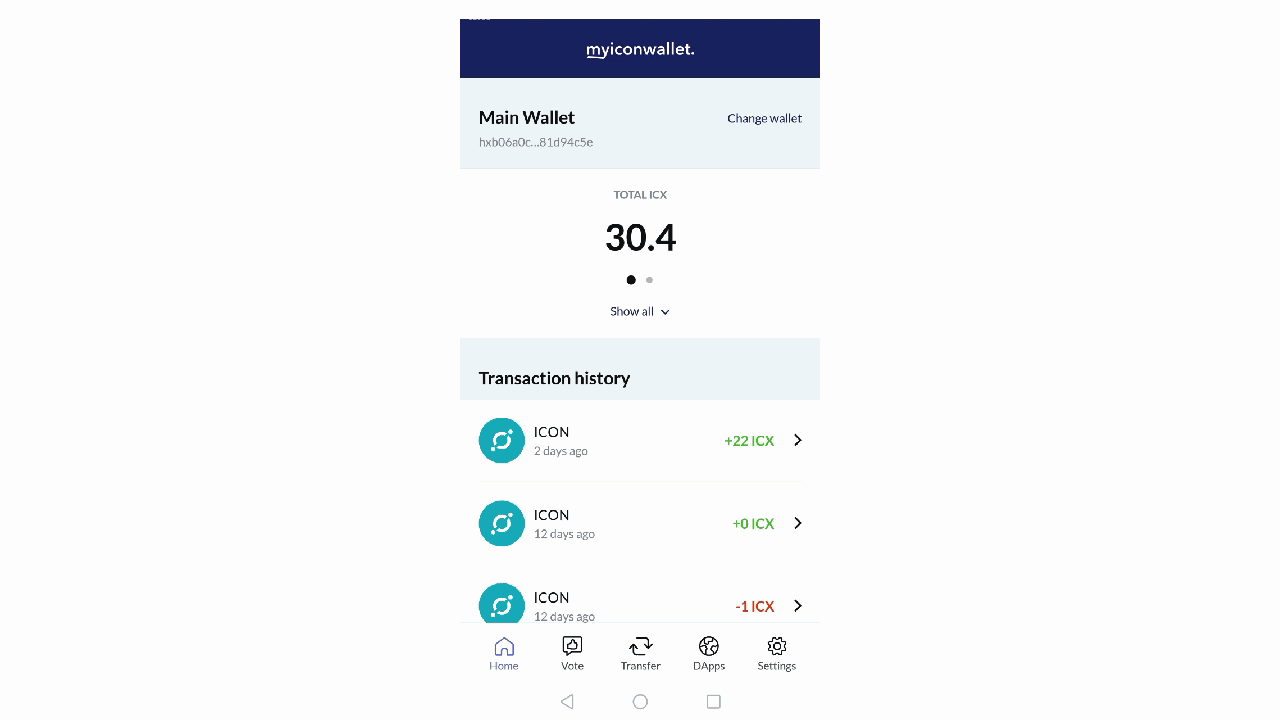
- Appuyez sur le bouton «Voter».
Il n’y a pas de bouton «Staking» puisque l’application met automatiquement vos jetons ICX pour voter. Utile, non!? - Choisissez les P-Reps pour lesquels vous souhaitez voter.
La liste des P-reps est aléatoire au début. Vous pouvez trier la liste en appuyant sur la liste déroulante “Sort by” et choisir d’afficher par: Aléatoire (Randoms), Votants (Voters), Rang (Rank) et Nombre de projets (Projects count). Vous pouvez utiliser la barre de recherche et taper Stakin pour voter pour nous ❤ - Appuyez sur le bouton «Voter» sur la page du P-rep.
- Faites glisser le curseur de gauche à droite pour allouer des votes.
Vous pouvez également choisir de partager vos votes (si vous avez choisi plusieurs P-rep et/ou ajustez le montant souhaité). - Appuyez sur le bouton “Confirm votes”.
Une invite apparaîtra indiquant que vous êtes sur le point d’augmenter vos ICX stakés. Une description de la procédure de décompte est également indiquée (comme indiqué dans la section de décompte de ce guide). Appuyez à nouveau sur le bouton. Une invite apparaîtra indiquant «Your votes have been allocated». Cela signifie que vous avez staké et voté avec succès!
🔓Unstaking (Déstaker)
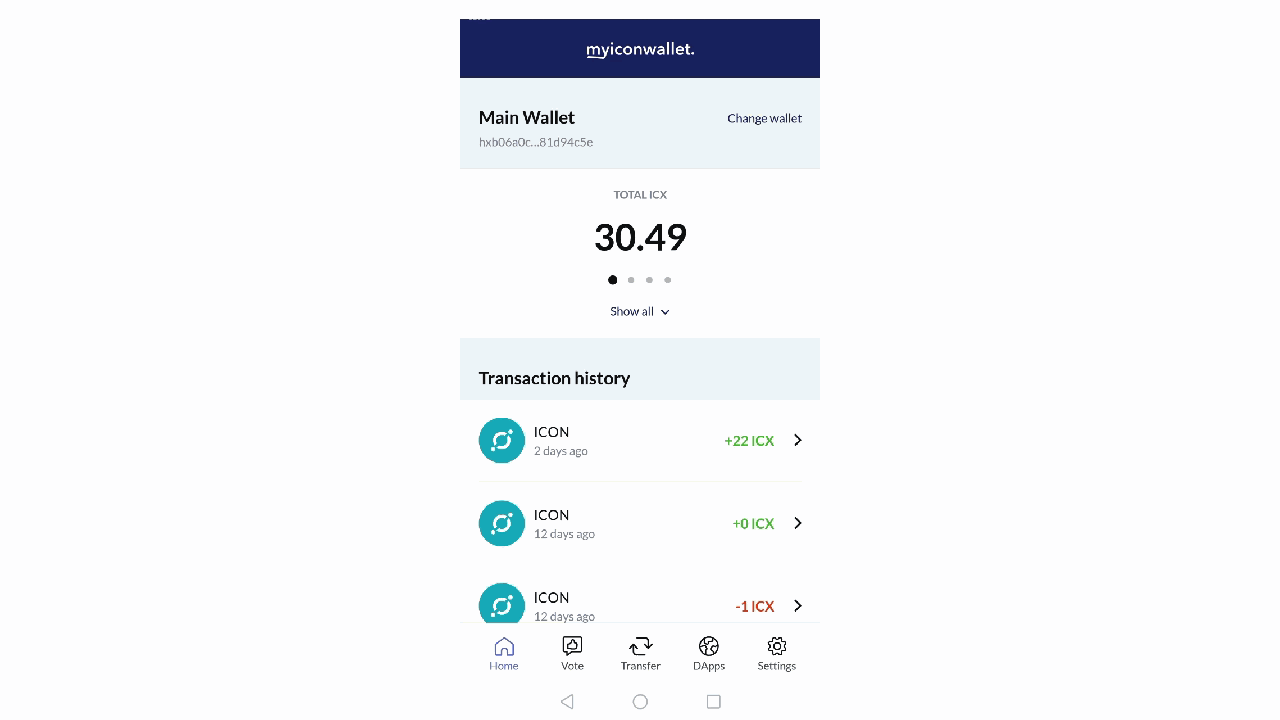
- Appuyez sur le bouton «Vote».
- Dans l’onglet «Votes», appuyez sur le P-rep avec lequel vous souhaitez déstaker (Unstake)
- Déplacez le curseur de droite à gauche pour diminuer les votes alloués.
- Appuyez sur le bouton «Confirm votes».
Une invite apparaîtra indiquant que vous êtes sur le point de réduire vos ICX stakés. Veuillez noter que vous n’obtiendrez pas de récompenses pendant la période de unstaking. Si vous ajustez ou soumettez une autre transaction de unstaking, toute la période de unstaking sera réinitialisée. Appuyez à nouveau sur le bouton «Confirm votes» pour pour déstaker (Unstake) vos ICX. - Attendez quelques secondes jusqu’à ce qu’une invite s’affiche “Your votes have been allocated.”
La période de unstaking actuelle est de ~ 9 jours. Veuillez patienter quelques jours pour que vos ICX soit entièrement déstakés (Unstaked).
💰Demander ses I-scores (Intérêts)
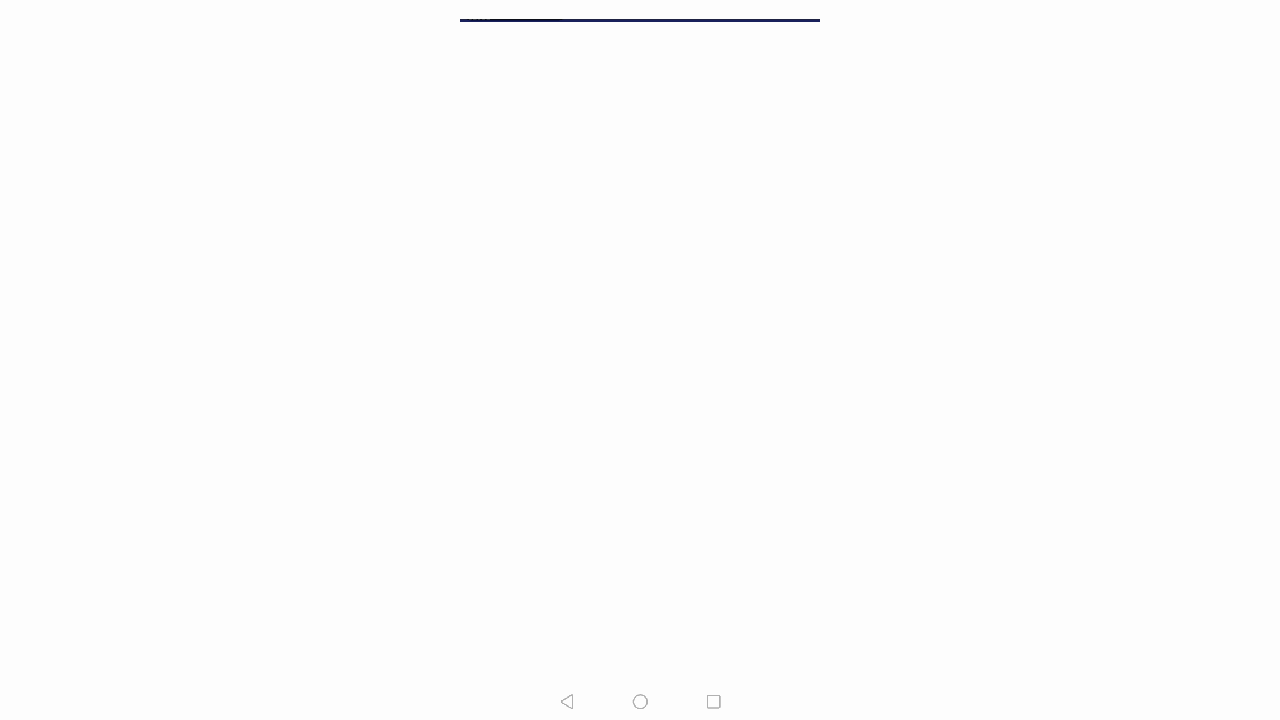
- Après avoir staké et voté, il faudra 2 cycles (~ 48 heures) pour que vos récompenses apparaissent. Après cela, vous recevrez vos récompenses à chaque cycle (~ 24 heures / jour).
- Dans l’onglet «Home», appuyez sur «Claim I-score»
Une invite apparaîtra qui indiquera le montant de I-score que vous avez actuellement et l’équivalent en ICX. Veuillez noter que 1 000 I-scores équivalent à 1 ICX. - Appuyez sur le bouton “Continuer” et une invite verte apparaîtra disant “ Your I-score has been claimed. “
🔄Réaffecter/modifier ses votes
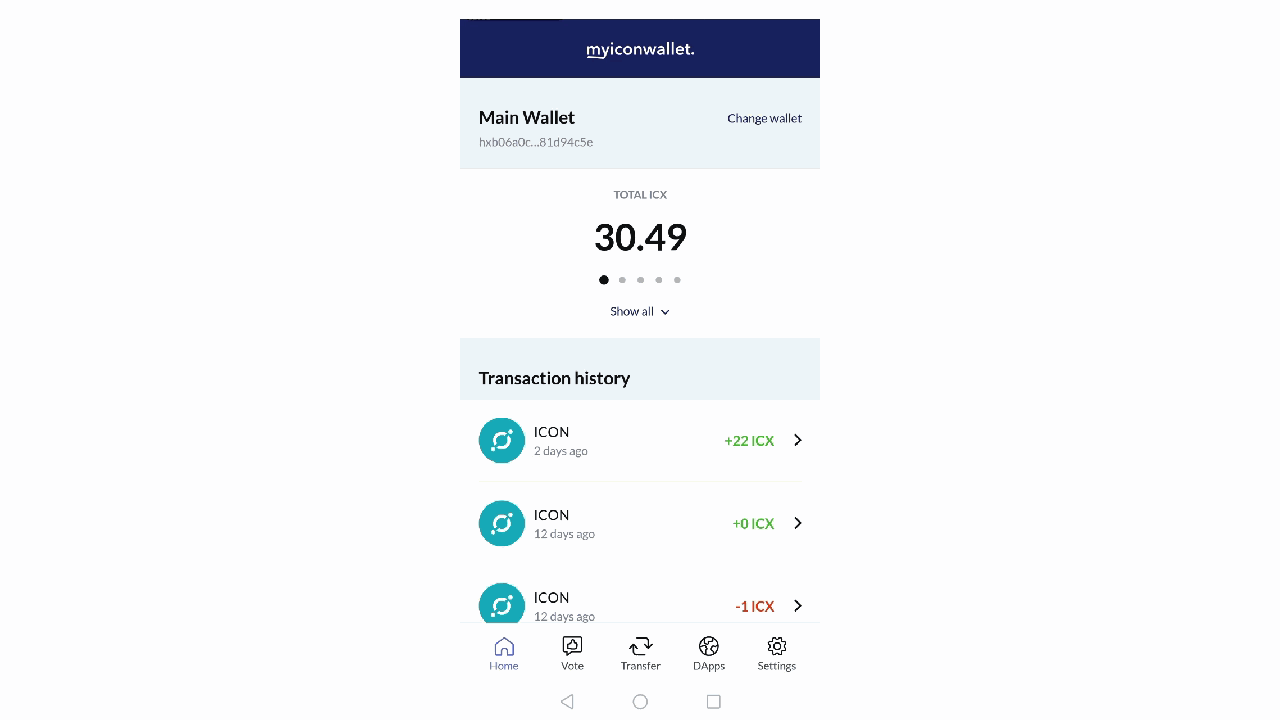
- Appuyez sur le bouton «Vote».
- Sélectionnez ou trouvez le P-Rep pour lequel vous souhaitez voter.
- Appuyez sur le bouton «Vote» sur la page du P-rep.
- Faites glisser le curseur de gauche à droite pour allouer des votes.
Vous pouvez choisir de partager vos votes (si vous avez choisi plusieurs P-Reps et ou ajustez le montant souhaité). - Appuyez sur le bouton «Confirm votes».
Une invite apparaîtra indiquant que vous êtes sur le point d’augmenter vos ICX stakés. Une description de la procédure de unstaking est également indiquée (comme indiqué dans la section unstaking de ce guide). Appuyez à nouveau sur le bouton. Une invite apparaîtra indiquant «Your votes have been allocated.». Cela signifie que vous avez réaffecté/changé vos votes avec succès!
⬆️Envoyer des ICX et des jetons IRC2
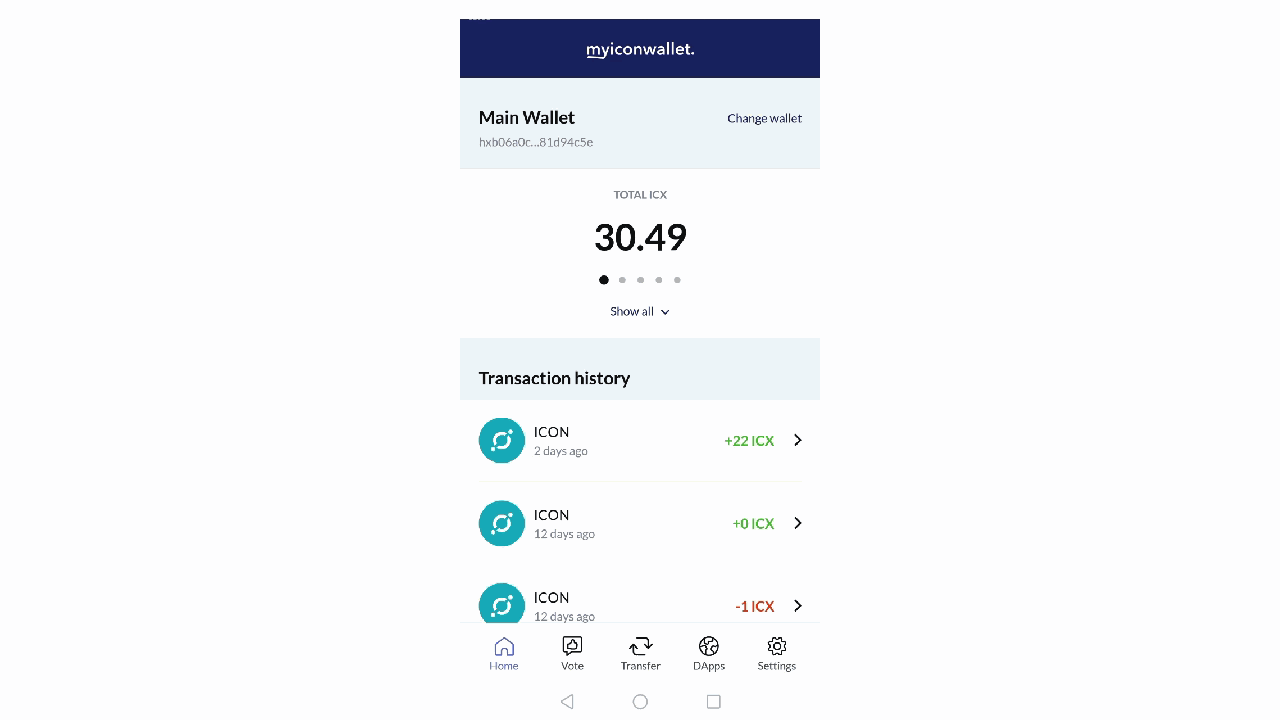
- Appuyez sur le bouton «Transfer».
- Sélectionnez l’onglet «Send» et choisissez le portefeuille que vous souhaitez débiter.
- Si vous souhaitez envoyer ICX, assurez-vous que la partie «Sending» indique ICON (ICX).
Vous pouvez sélectionner la liste déroulante et choisir le jeton que vous souhaitez envoyer. Pour envoyer des jetons, allez dans «Settings» et sélectionnez «Manage tokens». Appuyez sur le jeton que vous souhaitez activer, une invite apparaîtra indiquant «Added» puis le nom du jeton (démonstration GIF ci-dessous).
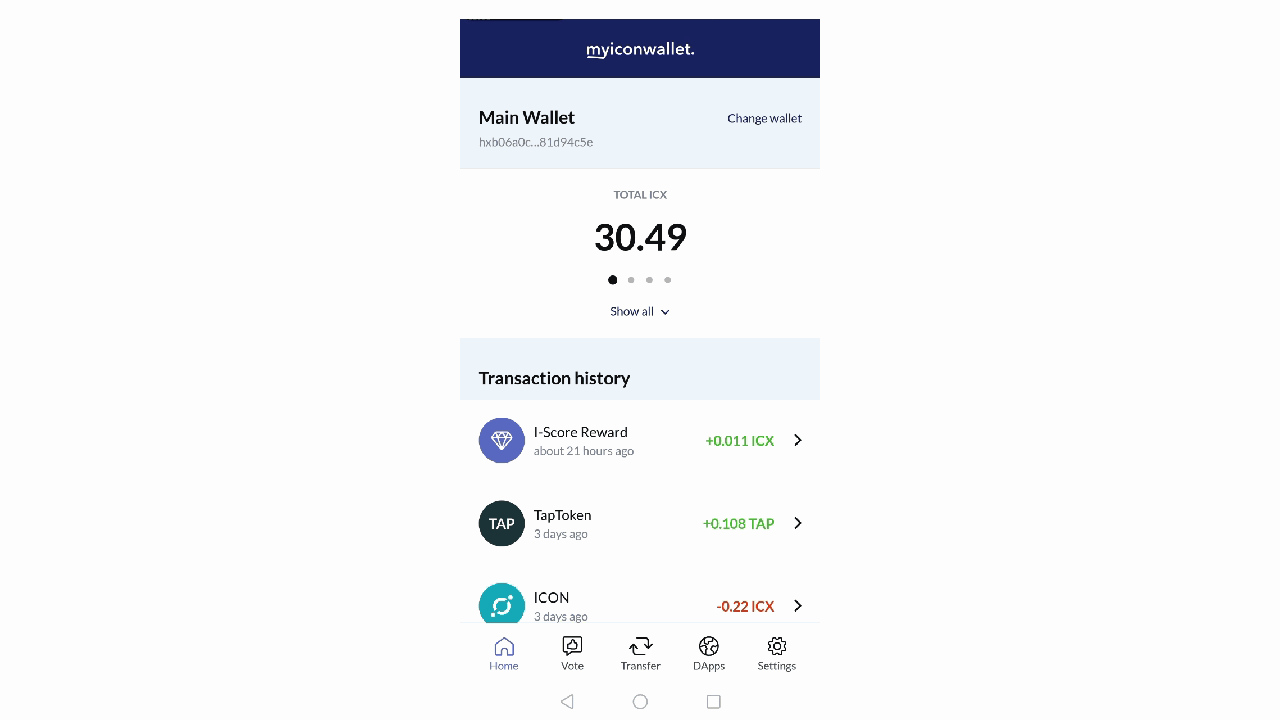
4. Choisissez parmi les 3 options présentées.
La saisie manuelle de l’adresse du portefeuille n’est pas recommandée, cela prend du temps et dans le pire des cas, il peut y avoir une faute de frappe. Dans le GIF présenté, nous avons sélectionné l’option “QR code” car c’est le moyen le plus simple. Si vous avez enregistré l’adresse de quelqu’un auparavant, vous pouvez sélectionner la méthode «Contact».
5. Entrez la quantité d’ICX ou de jeton que vous souhaitez envoyer au destinataire et sélectionnez Next.
6. Lisez attentivement les détails. Une fois envoyé, c’est irréversible. Appuyez sur « sent » (envoyer) après une double vérification.
Une invite apparaîtra indiquant «Your transaction has been sent», cela signifie que vous avez envoyé avec succès votre ICX ou votre jeton au destinataire!
⬇️Recevoir des ICX ou des jetons IRC2
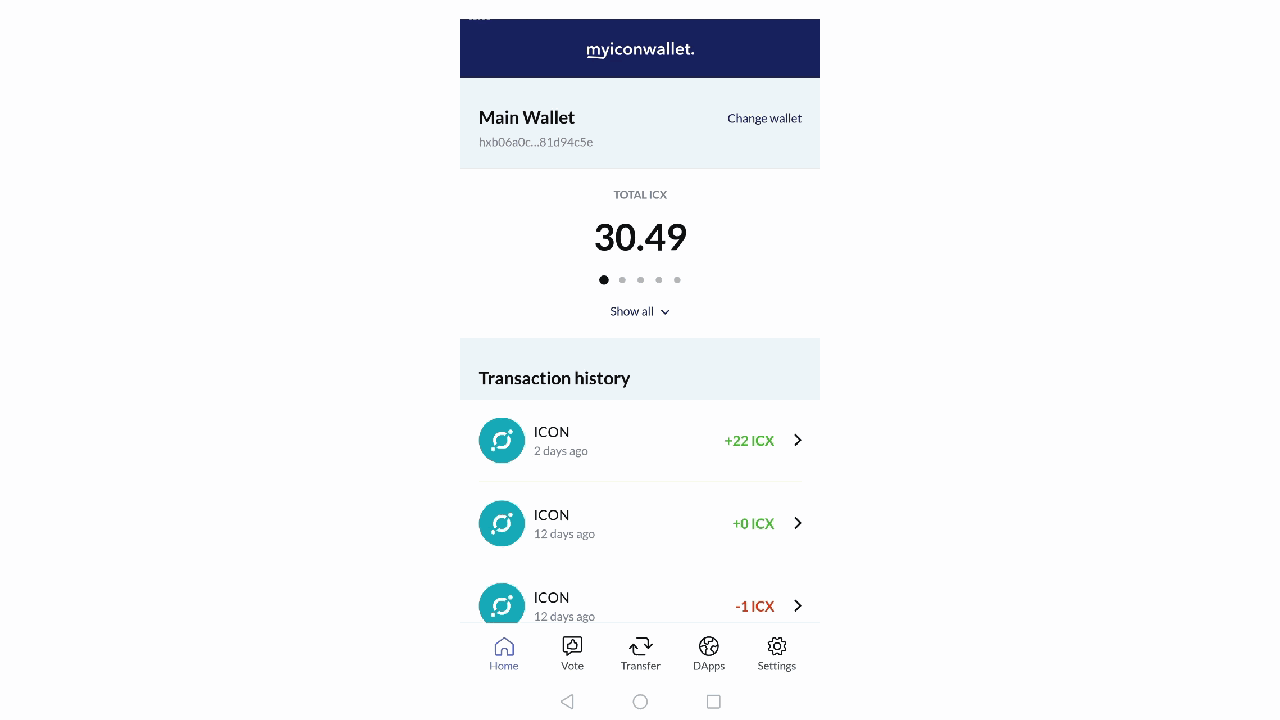
- Appuyez sur le bouton «Transfer».
- Sélectionnez l’onglet “ Receive” et choisissez le portefeuille que vous souhaitez créditer.
- Un code QR sera affiché en fonction du portefeuille que vous avez sélectionné.
Vous pouvez prendre une capture d’écran et la transmettre à l’expéditeur afin qu’il/elle puisse facilement vous envoyer ICX ou des jetons IRC2. Vous pouvez également appuyer sur le bouton «Copy address» si vous souhaitez donner votre adresse de portefeuille complète en texte brut.
🎲 Navigation et utilisation des DApps
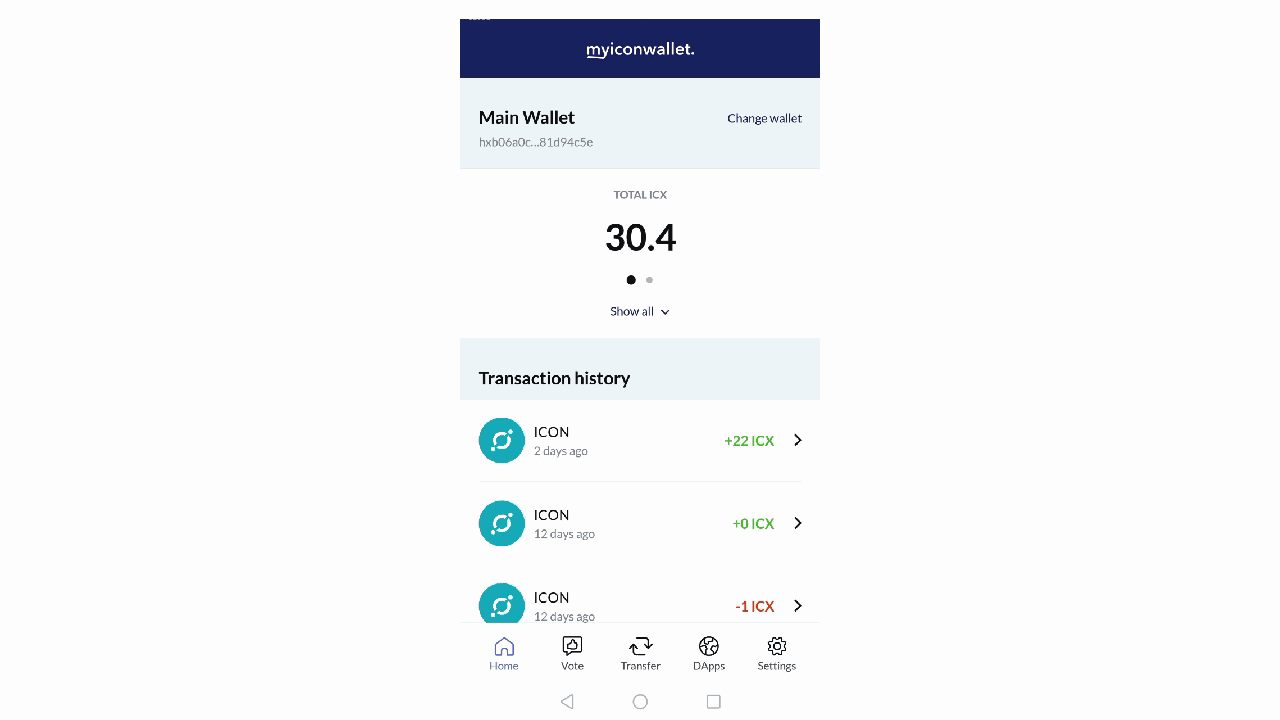
- Appuyez sur le bouton “DApps”.
- Entrez l’URL ou vous pouvez trouver et sélectionner la DApp que vous souhaitez utiliser dans la liste donnée.
- Autorisez la DApp à se connecter à votre portefeuille.
Il vous sera toujours demandé de confirmer les transactions, il n’y a donc rien à craindre. - Pour modifier le portefeuille à utiliser pour utiliser la DApp spécifié, appuyez sur l’icône du portefeuille en bas à droite (près de l’icône X).
Un grand merci à l’équipe Reliant Node ICON P-rep! L’interface utilisateur est superbe et l’expérience utilisateur est très fluide. À mon avis, c’est une excellente alternative à l’application ICONex. Beau travail!
Stakin (POS Bakerz) est l’un des P-reps! Merci de nous soutenir. 🙌
Nous sommes un opérateur d’infrastructure pour les Proof-of-Stake (PoS) public blockchains, offrant des services de délégation publique et staking-as-a-service sur les principaux protocoles PoS.
Apprenez-en plus sur ICON!
- Stakin P-Rep Proposal
- Site Web de ICON
- ICON Tracker
- ICON Github
- Chaine Telegram officiel de ICON
- Chaîne Telegram de la communauté Européenne ICON
- Stakin Medium sur ICON
- Mises à jour quotidiennes sur ICON
- Stakin sur Twitter
- Facebook de Stakin
- Chaine Telegram de Stakin
AVERTISSEMENT: Ce ne sont pas pas des conseils financiers. Le Staking et les crypto-monnaies impliquent un degré de risque élevé, et il y a toujours une possibilité de perte, y compris la perte de tous les actifs numériques stakés. De plus, les délégués peuvent interrompre leurs services en cas de défauts de sécurité ou de problèmes sur certains protocoles PoS. Nous vous conseillons de faire vos propres recherches avant de choisir un validateur.


Join the conversation